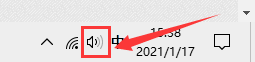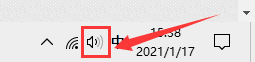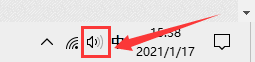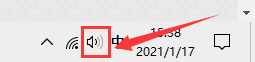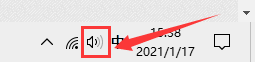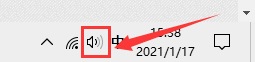w10怎么录屏带声音 Win10录屏怎么录制系统声音
更新时间:2024-07-12 10:38:38作者:yang
在现代社会中录屏已经成为一种非常常见的操作,无论是为了记录游戏过程、制作教学视频,还是分享有趣的内容,而在Windows 10系统中,如何录制屏幕并同时录制系统声音成为了许多用户关注的焦点。通过一些简单的设置和操作,我们可以轻松实现在录制视频时捕捉系统声音,让我们一起来看看具体的步骤吧。
方法如下:
1.首先,鼠标右键点击桌面右下角“声音”图标。
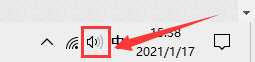
2.然后,在弹出的选择框中点击“声音”选项。
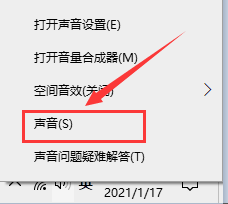
3.在弹出的对话框中,将选项卡定位到【录制】。鼠标右键点击“立体声混音”并选择“启用”。
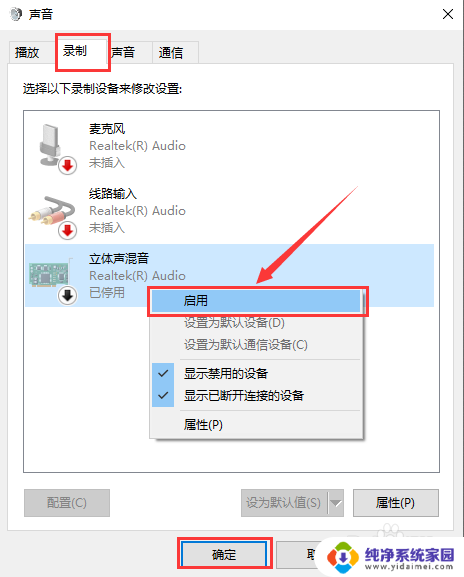
以上就是w10如何录制带声音的全部内容,如果你遇到这种问题,不妨尝试一下小编提供的方法来解决,希望能对大家有所帮助。